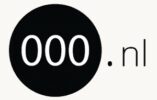Een nieuwsbrief is het meest effectieve en betrouwbare marketingmiddel.
Je hebt een directe lijn, via de inbox, om mensen te bereiken die wat van je willen horen.
Dit is perfect om een band op te bouwen, vertrouwen te creëren, aandacht te krijgen voor nieuwe artikelen en af en toe jouw producten en diensten aan te bieden.
Hoe kan ik een nieuwsbrief versturen?
Je hebt nieuwsbrief software nodig om nieuwsbrieven te versturen.
Bij mijn favoriete nieuwsbrief software kun je dat gratis doen tot je meer dan 1.000 inschrijvers hebt. En wanneer je meer dan 1.000 inschrijvers hebt, dan heeft die software de laagste kosten. Perfect voor kleine en grote partijen.
Je maakt een nieuwsbrief in een aantal stappen
- Je maakt een gratis account aan
- Je verifieert jouw domeinnaam en e-mail
- Je voegt vervolgens handmatig inschrijvers toe of je maakt een inschrijfformulier waar mensen zich kunnen inschrijven (die je op je website kunt plaatsen)
- En daarna maak je een nieuwsbrief aan die je kunt verzenden
Het inschrijfformulier en een nieuwsbrief kun je naar smaak aanpassen. Je kunt gebruik maken van templates of met een drag-and-drop systeem je nieuwsbrief in elkaar zetten.
Bij elkaar duurt het ongeveer een kwartiertje. Ik leg precies uit wat je moet doen.
Starten met een nieuwsbrief
Mijn favoriete nieuwsbrief software is MailerLite.
Klik op de groene knop Sign up
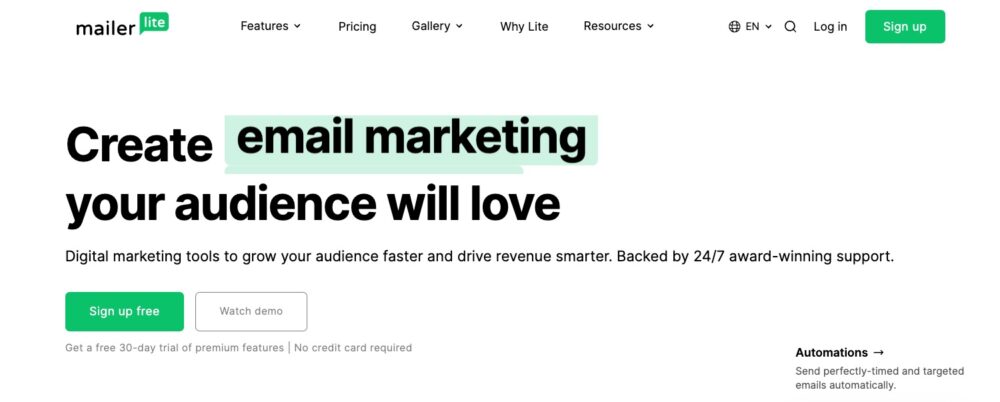
Account aanmaken
Daarna moet je een account aanmaken.
- Accountnaam
- Naam
- Wachtwoord
Je kunt ook aanmelden met jouw Google account.
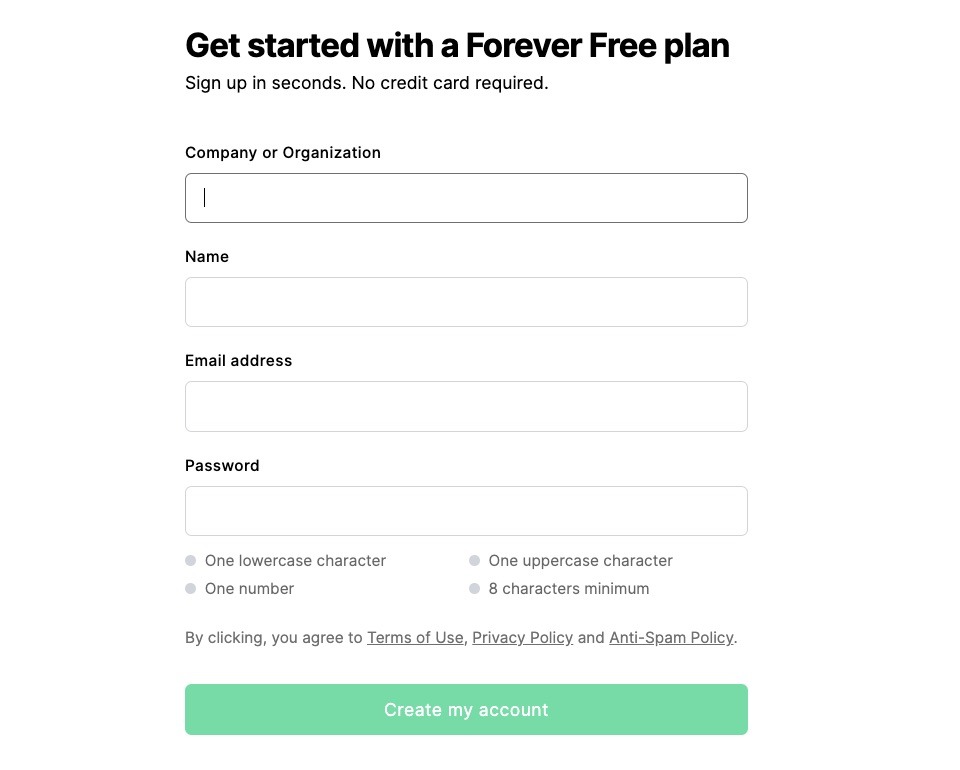
Verificatie e-mail
Je kunt dan op review bij e-mail verificatie klikken. Je krijgt een mail met een link waarmee je verifieert dat het jouw mailadres is. Daarna kan je op Complete profiel klikken.
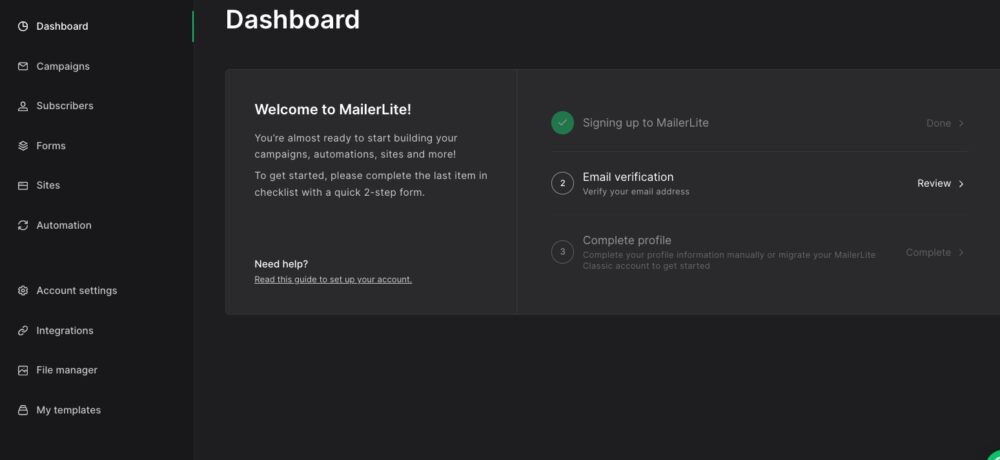
Accountgegevens
Daarna moeten we wat extra gegevens opgeven. Bij de tools kun je aangeven dat je geïnteresseerd bent in Campaigns (om mails te versturen) en Forms om een inschrijfformulier te maken.
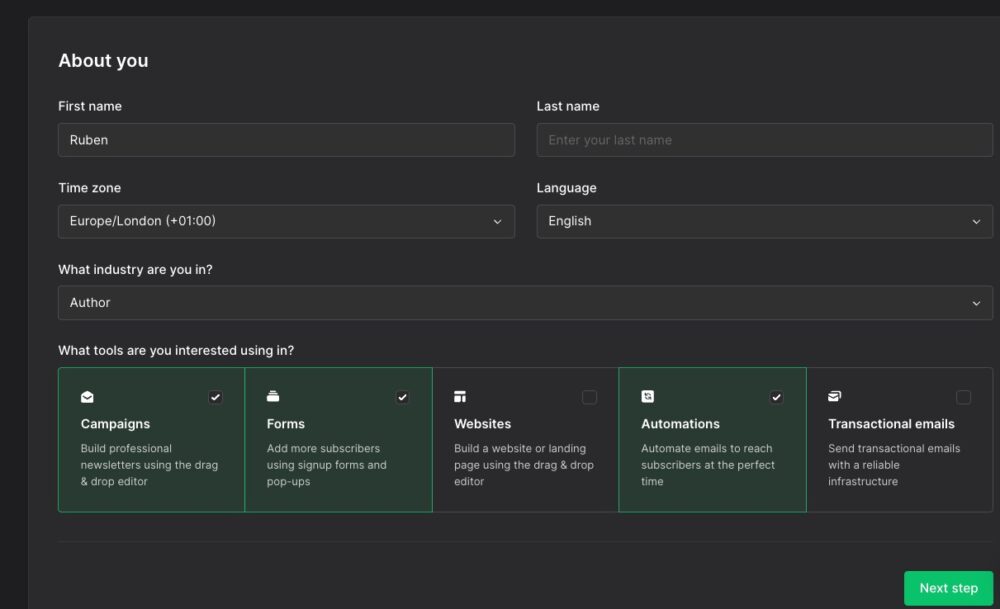
Anti-spam
Daarna moet je akkoord gaat met het anti-spam beleid.
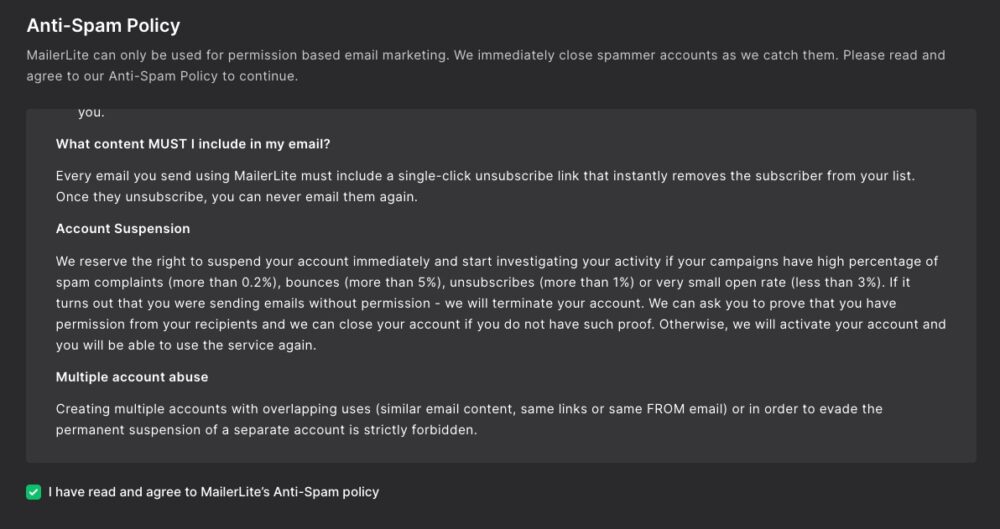
Vervolgens klik je op Confirm account.
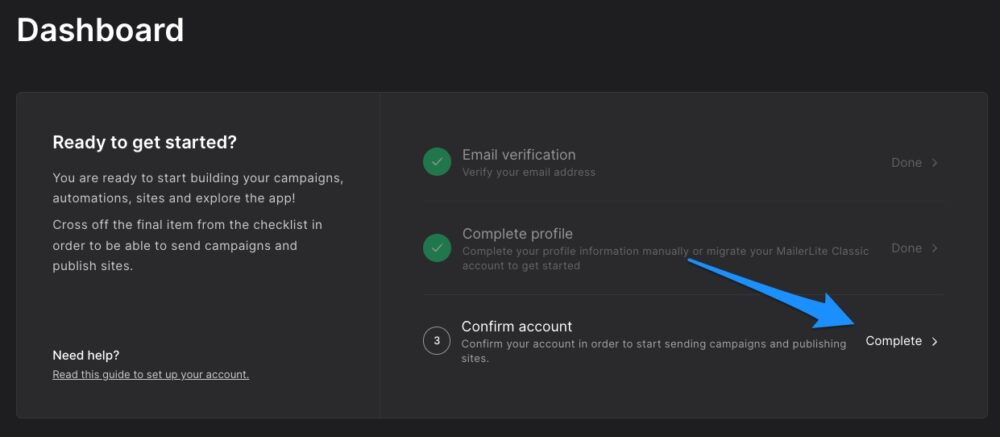
Inschrijvers
Je mag niet zomaar mensen een nieuwsbrief versturen.
Je mag alleen mensen een nieuwsbrief versturen wanneer ze een product of dienst bij jou hebben gekocht en wanneer ze zich bewust hebben ingeschreven voor de nieuwsbrief.
Heb je al een lijst met klanten en inschrijvers? Dan kun je dat bij de volgende stap aangeven. Heb je dat nog niet? Dan kun je op No klikken en aangeven wat je gaat delen op jouw nieuwsbrief.
Heb je een eigen website? Dan kun je bij Personal website dat opgeven. Je moet dan ook een bedrijfsmail opgeven, zodat ze jouw bedrijfsmail kunnen verifiëren.
Je krijgt dan een mailtje naar jouw bedrijfsmail met een linkje waar je op moet klikken.
Heb je geen website? Dan kun je op Other klikken en omschrijven hoe en waar je jouw nieuwsbrief voor gaat gebruiken.
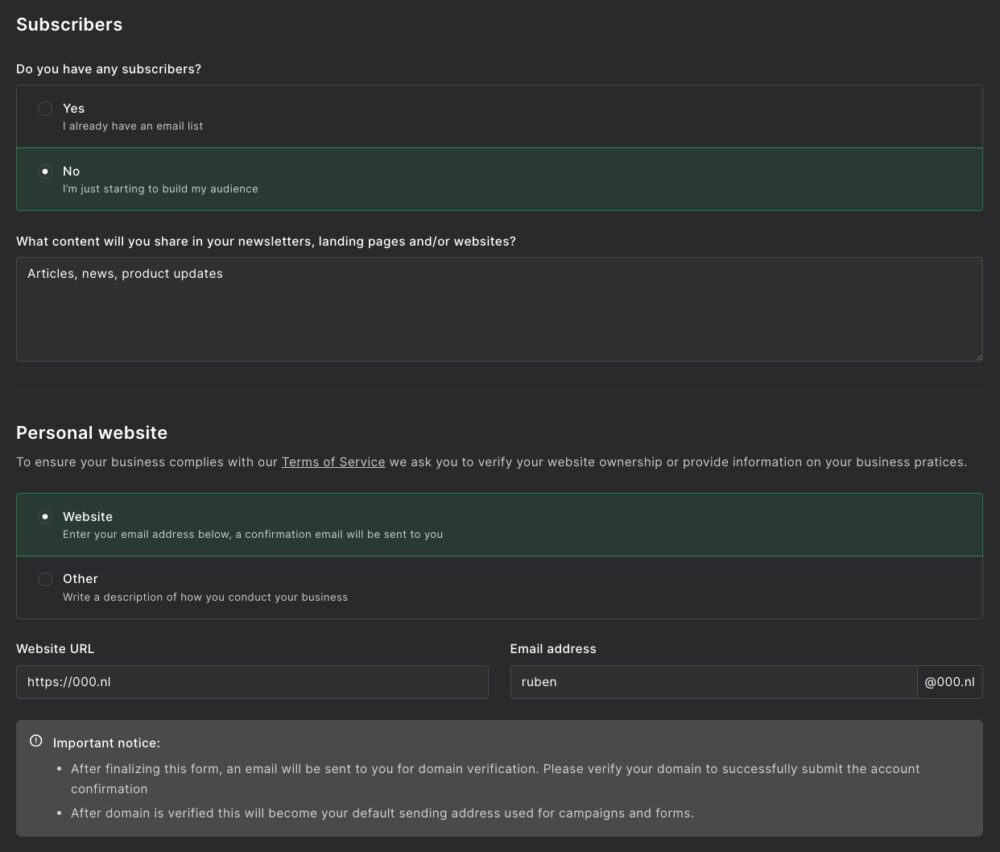
Daarna hebben ze weer een kleine vragenlijst.
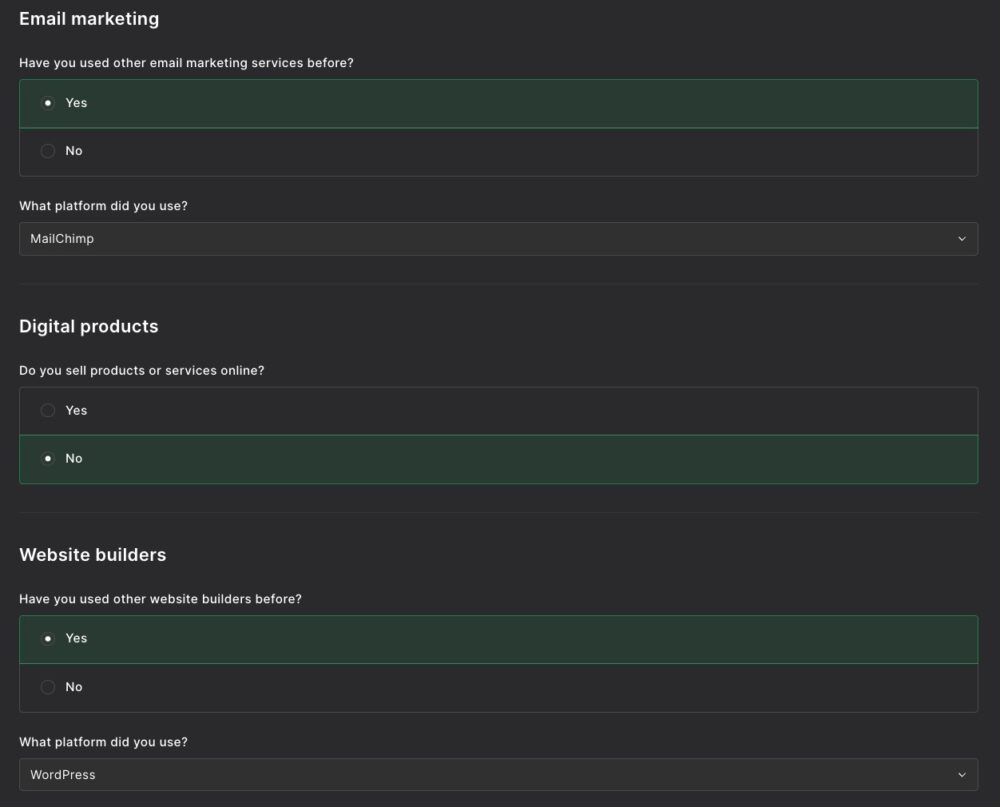
Inschrijvers toevoegen
Je account is dan (bijna) klaar.
Bij het menu-item Subscribers kun je (optioneel) handmatig inschrijvers toevoegen.
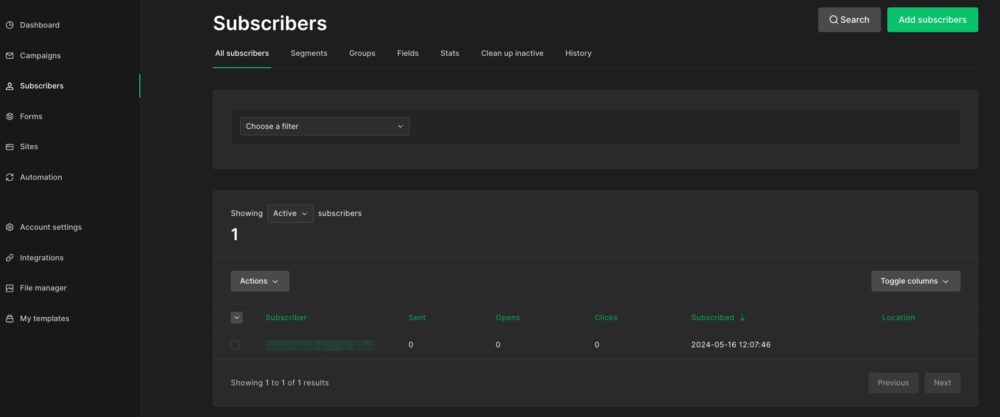
Dat kun je een-voor-een doen, in groepen of met een Excel sheet. Je kunt ook inschrijvers importeren wanneer je hiervoor een ander mailsysteem heb gebruikt.
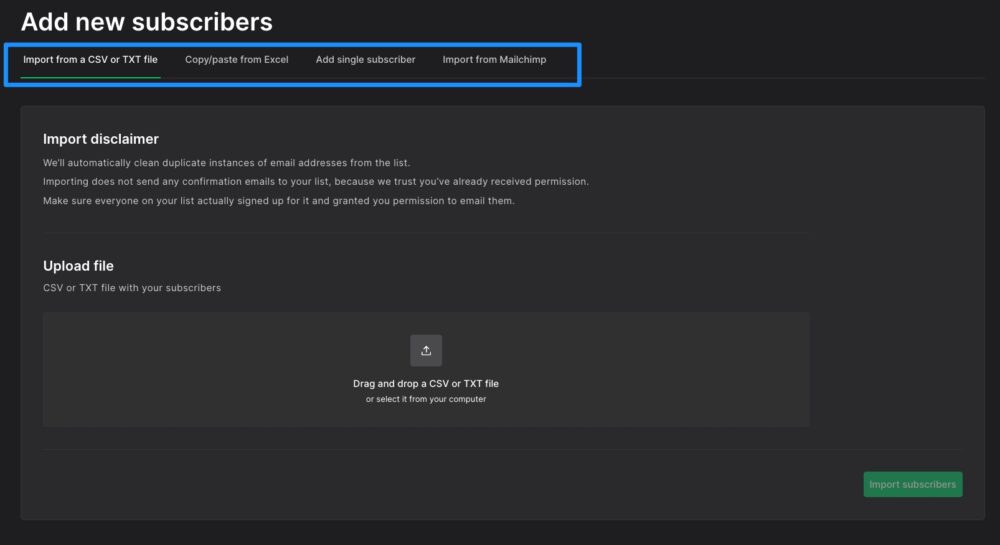
Inschrijfformulier maken voor jouw nieuwsbrief
Je kunt op het menu-item Forms klikken op een inschrijfformulier te maken.
Je hebt de keuze uit verschillende formulieren
- Een standaar inschrijfformulier
- Een ‘slide-in’ of een ‘pop-up’-formulier
Wij kiezen nu voor een ‘Embedded form’ en klikken op Create.
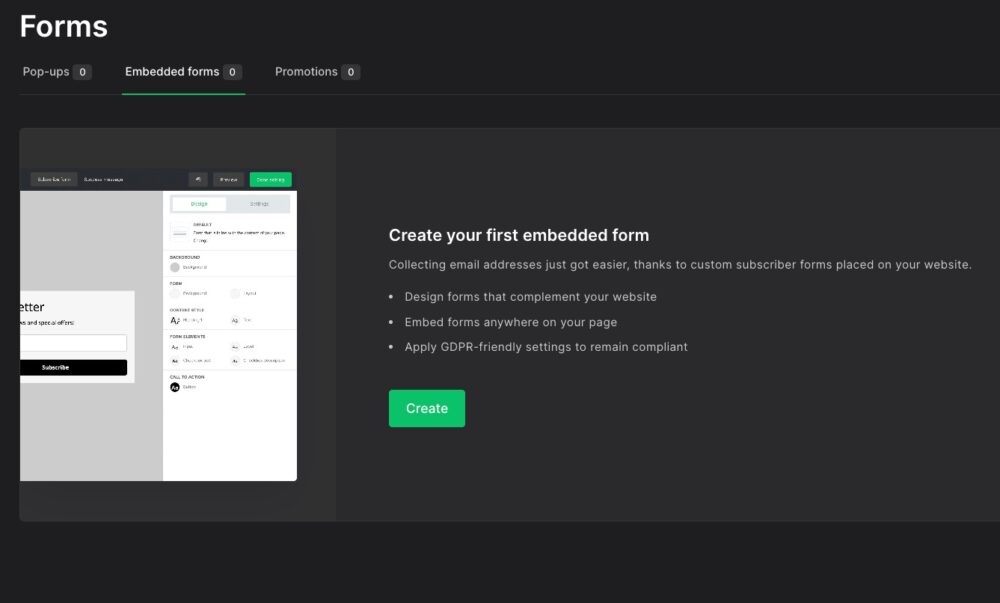
Inschrijvers groepen
Je kunt verschillende lijsten maken met inschrijvers, waarmee je verschillende soorten mails kan sturen naar verschillende inschrijvers.
Maar meestal wordt er één groep gemaakt voor al jou inschrijvers. Je kan dus gewoon op Create group klikken en een naam invullen (nieuwsbrief, bijvoorbeeld).
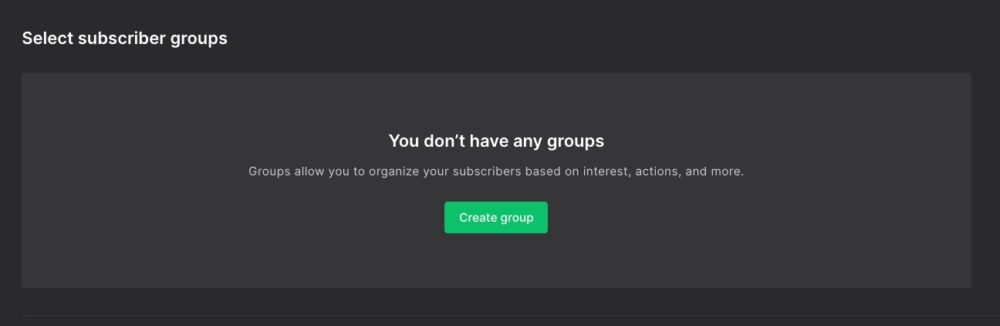
Inschrijfformulier voor nieuwsbrief ontwerpen
Je kunt dan jouw inschrijfformulier ontwerpen.
Je kunt aan de rechterkant de kleuren en typografie aanpassen. En je kunt op elk element klikken om de tekst zelf aan te passen.
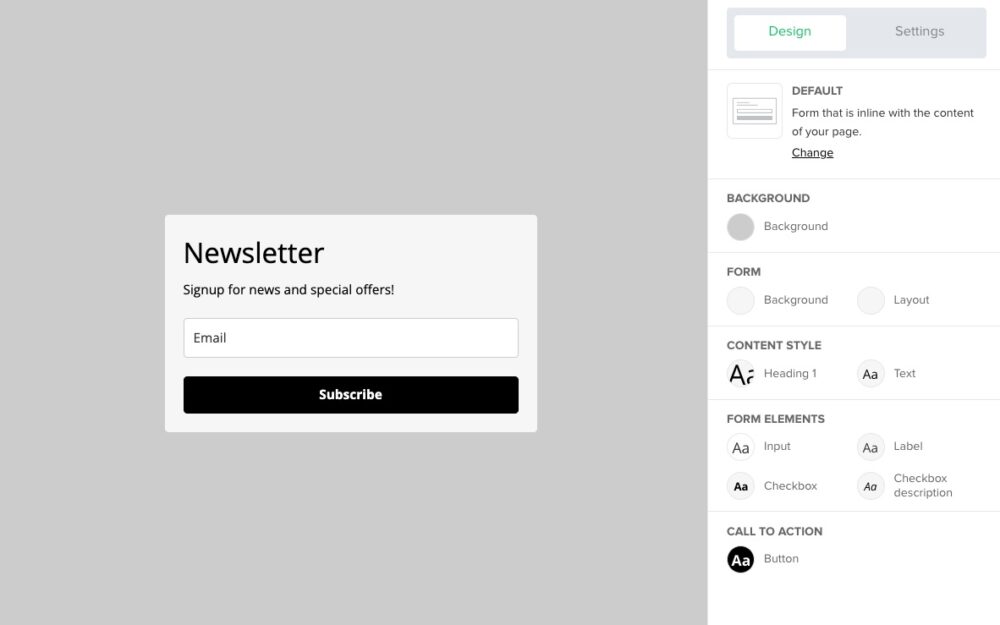
Wanneer je op e-mail klikt, dan zie je alle invoervelden aan de rechterkant. Hier kun je eventueel meerdere fields toevoegen. Zo kun je een veld toevoegen voor bijvoorbeeld de naam. Ook kun je de tekst van elk veld aanpassen.
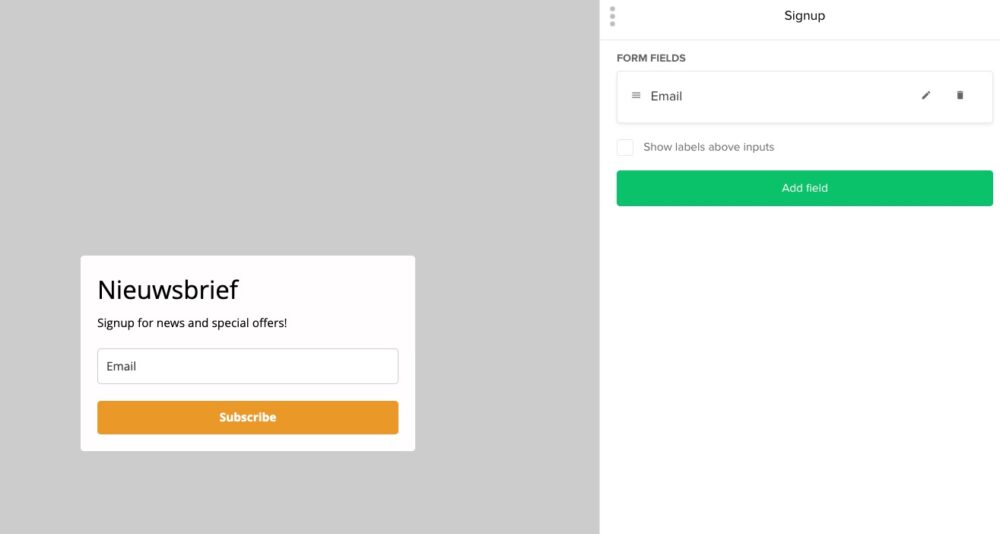
Inschrijfformulier plaatsen
Daarna is het tijd om het inschrijfformulier op de website te plaatsen.
Je kunt dat op verschillende manieren doen.
- HTML code
- Met Javascript
- Of met een WordPress plugin
Heb je een WordPress website en wil je de plugin gebruiken? Dan kun je de plugin MailerLite – Signup forms (official) installeren op jouw website. Je moet dan via de plugin jouw API-code invullen. Die kun je vinden in MailerLite bij het menu-item Integrations. Klik dan op API, daarna op Generate Code en vul die code bij jouw WordPress plugin.
Je krijgt daarna bij de plugin een shortcode, die je kunt plakken op de plek waar je jouw inschrijfformulier wil hebben.
Je kunt ook de HTML code van jouw inschrijfformulier plaatsen op de plek. Je klikt dan bij de code op Copy.
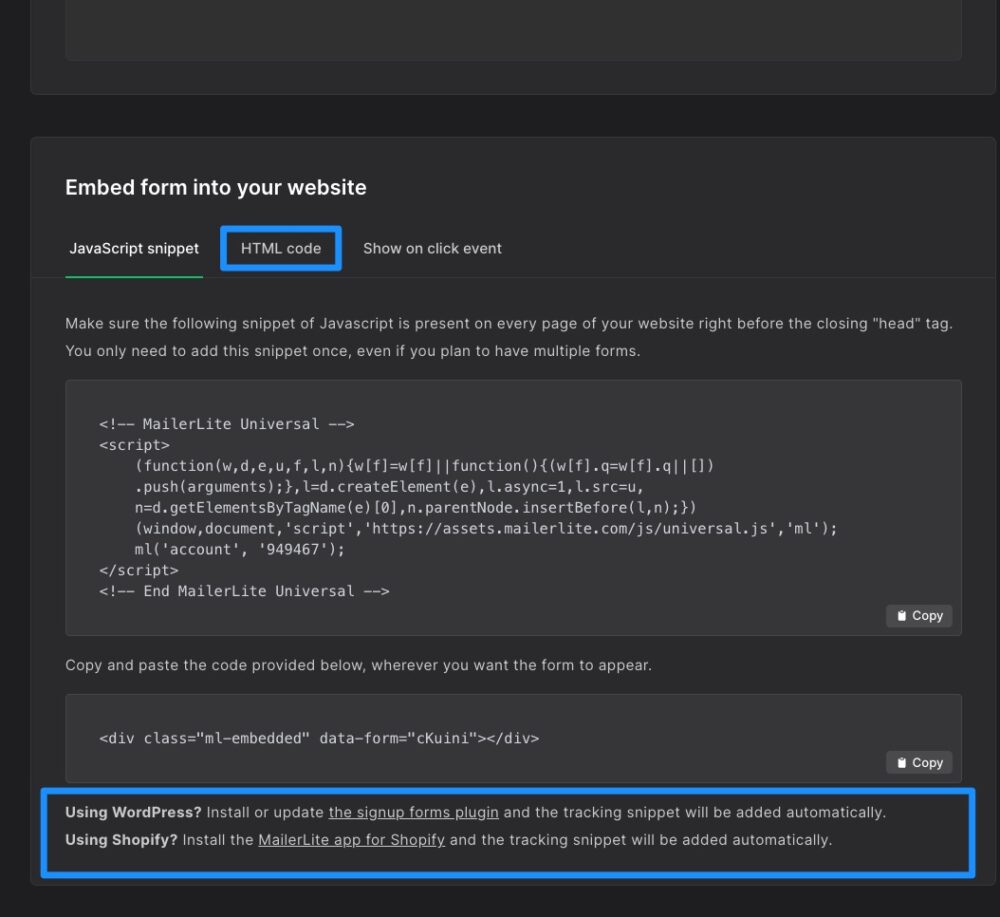
Daarna ga je naar de pagina waar je jouw inschrijfformulier wil plaatsen.
Je klikt dan op de +, je zoekt op html en voegt het blokje Eigen HTML toe.
In dat blokje kun je jouw code plaatsen. Sla de pagina vervolgens op. Je inschrijfformulier staat dan klaar.
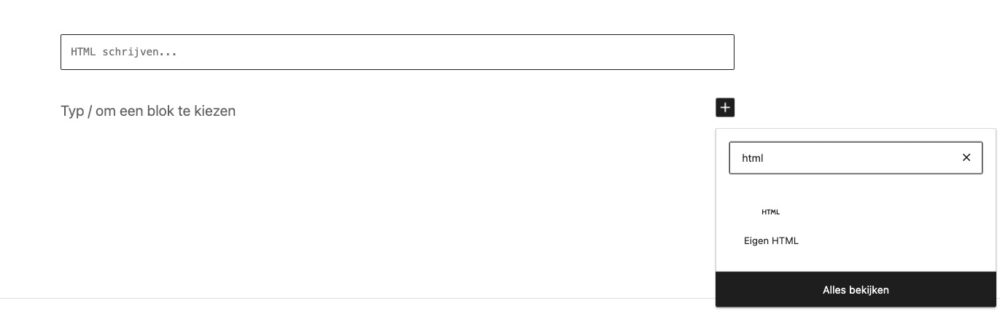
Nieuwsbrief versturen
Daarna is het bijna tijd om je eerste nieuwsbrief te versturen. Dat doe je door op Campaign te klikken en daarna Create.
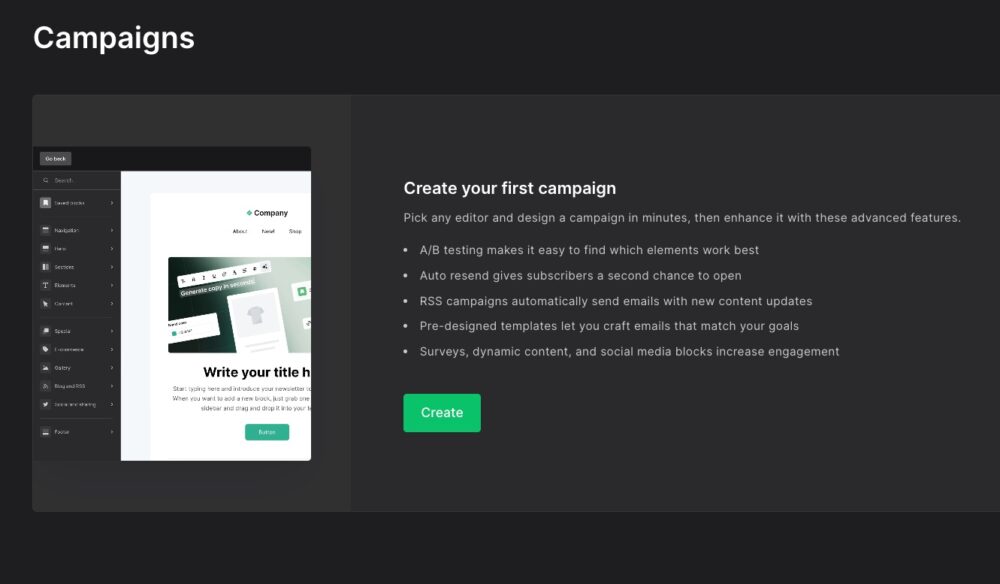
Je ziet daarna de campagne details. De gegevens van jouw nieuwsbrief.
De campaign name is alleen voor intern gebruik. Je kunt hier de nieuwsbrief kort beschrijven, zodat je die later makkelijk terug vindt.
Daarna vul je de Subject (kop) van jouw campagne in.
Je ziet dan mogelijk ook dat het e-mail in het rood staat en dat betekent dat we die nog moeten authenticeren. Klik op die knop.
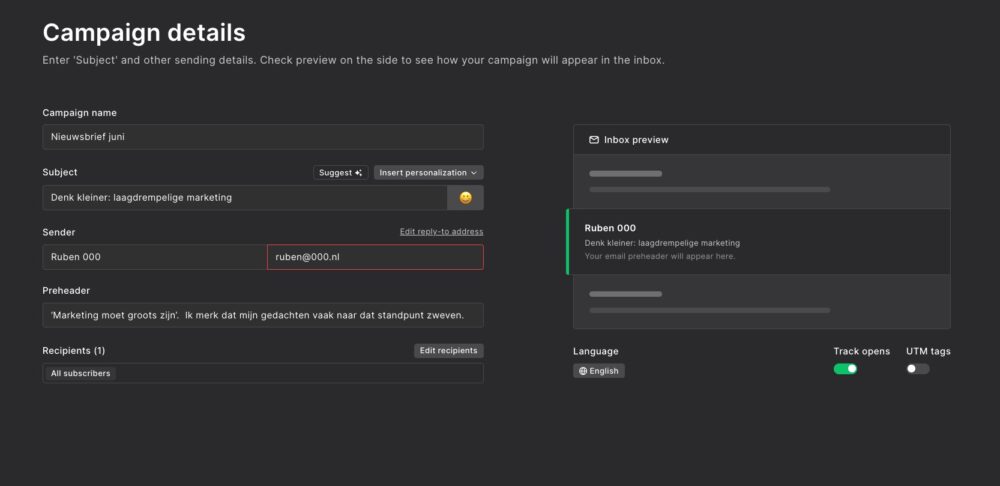
Authenticatie
Dit is de laatste drempel die we overmoeten, voordat we onze nieuwsbrieven kunnen versturen.
We moeten een CNAME en TXT record toevoegen aan onze website, zodat we extra zekerheid kunnen toevoegen dat de mails van ons zijn. Dit zorgt er ook voor dat onze nieuwsbrieven niet in de spamfolder komen.
Heb je een normale webhost? Dan kun je bij DNS provider Other selecteren.
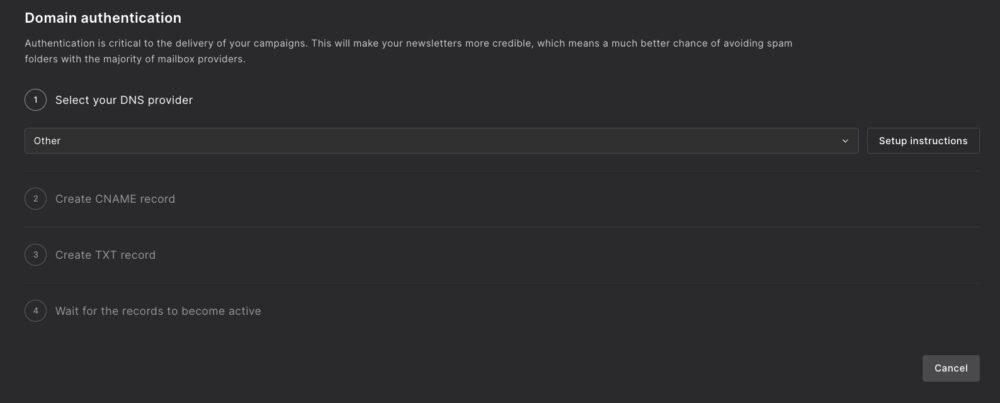
CNAME en TXT-records
- Log in op jouw hostingaccount.
- Ga daarna na DNS-beheer (of DNS records).
- Klik daarna op Record toevoegen
- Selecteer bij type CNAME
- Kopieer vervolgens de CNAME record van Mailerlite (bij 2) en plak die bij jouw Records. Klik daarna op toevoegen.
- Voeg daarna nog een Record toe en klik op TXT.
- Kopieer daarna de TXT record op dezelfde manier en voeg die toe.
Het kan even duren voordat die records actief zijn.
Lukt deze stap niet? Bel of mail dan even jouw hostingprovider. Die kan je direct helpen. De partij heeft vast ook een helpdeskartikel die je met deze stap kan helpen.
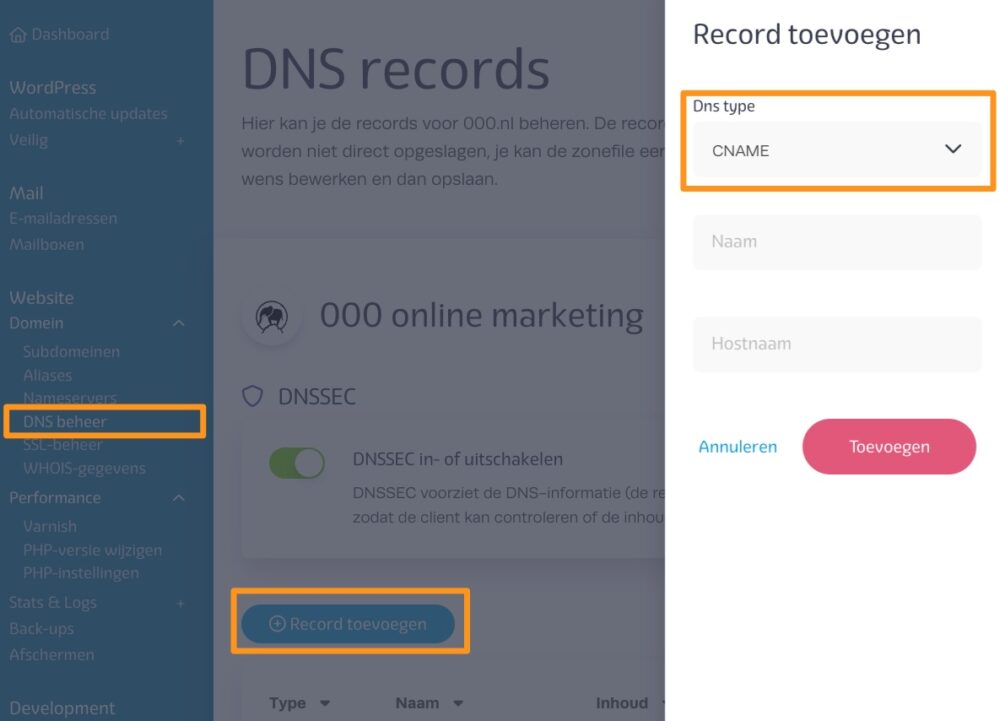
Nieuwsbrief versturen
Daarna is het (eindelijk) tijd om onze nieuwsbrief te maken en versturen.
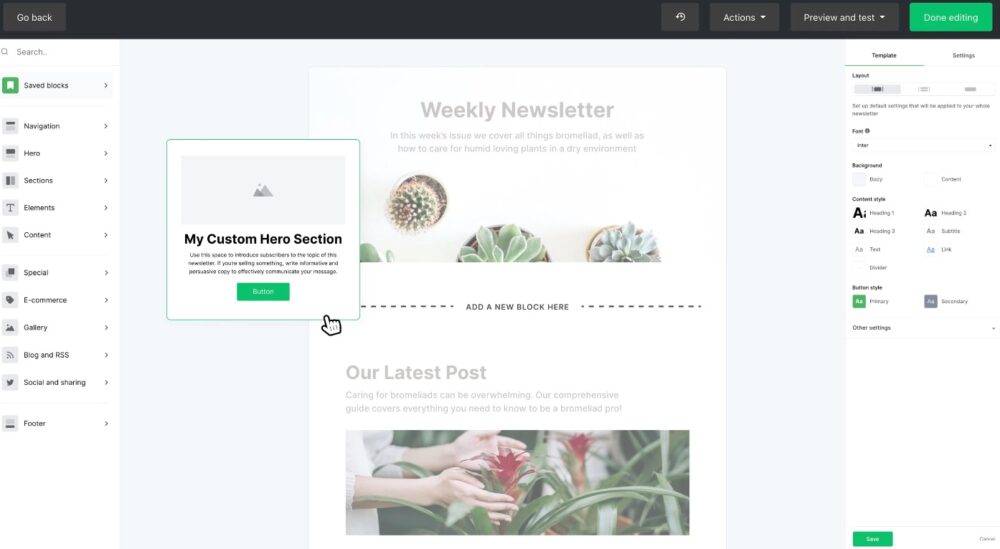
Je kunt kiezen uit drie opties
- Je kunt jouw nieuwsbrief ‘from scratch’ starten met een drag-and-drop builder
- Je kunt starten met een template van de template gallery en die aanpassen
- En je kunt een van jouw oude mails als template gebruiken
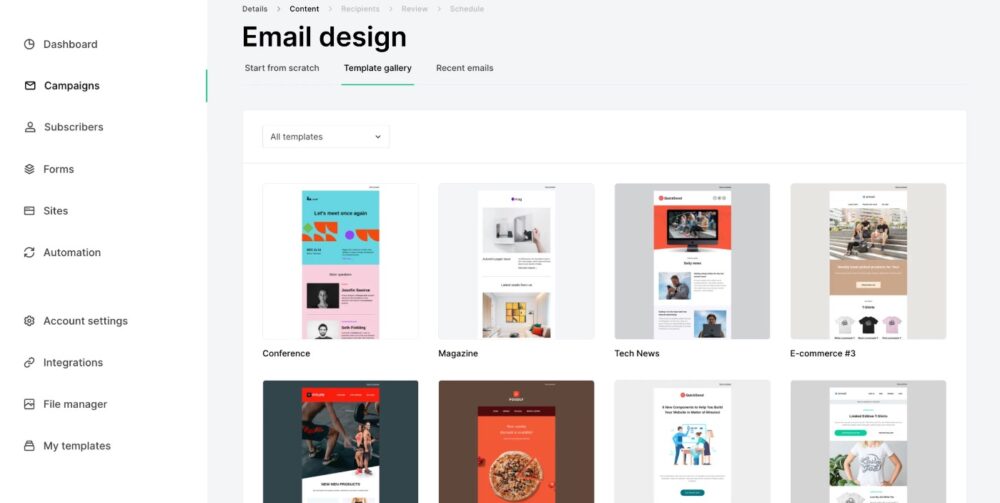
Je kunt vervolgens op elk element klikken om die aan te passen.
Het werkt hetzelfde als het formulier. Aan de rechterkant heb je instellingen, kleuren en lettertypen.
Aan de linkerkant heb je ook ‘blokken’ die je kunt toevoegen. Je hebt blokken voor blogs, afbeeldingen, tekst, kopjes, footer etc.
Je kunt dan je hele nieuwsbrief ontwerpen.
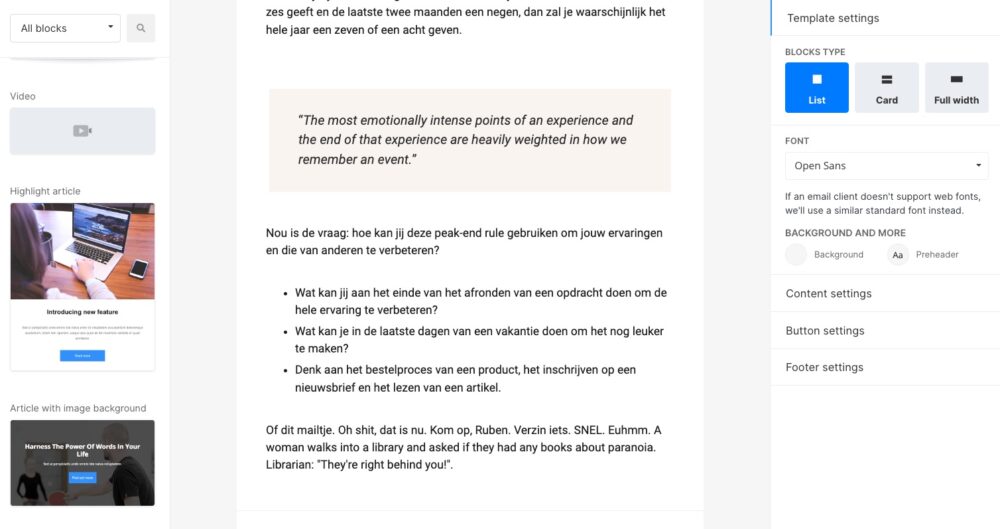
Daarna is het tijd om een nieuwsbrief te versturen.
- Je klikt de groep die je hebt aangemaakt.
- Je bepaalt wanneer je de nieuwsbrief verstuurd (direct of op een later moment).
- En daarna klik je op Verzenden.
En nu kun je met trots je statistieken van jouw nieuwsbrief in te de gaten houden.